ipv4和ipv6都是网络协议,后者是更新的一代,但是有的win10用户在使用过程中遇到了ipv4连接正常但是ipv6未连接的情况,这种情况怎么办呢?你先打卡管理面板,点击服务进入,之后在所有服务项中找到DHCP Client,右键选择启动,最后再重启一下电脑,这个时候ipv4和ipv6就都能正常连接和使用了。
ipv4连接正常ipv6未连接win10解决方案:
1、首先,右键点击此电脑,点击管理选项。
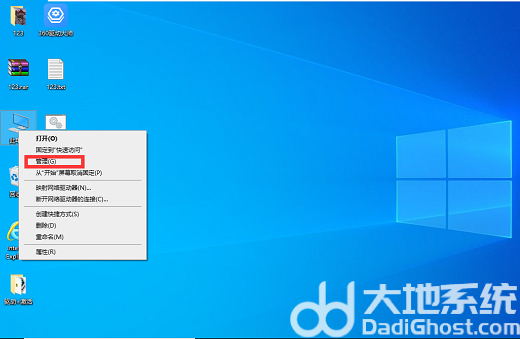
2、在计算机管理界面中,在左侧列表点击服务和应用程序。
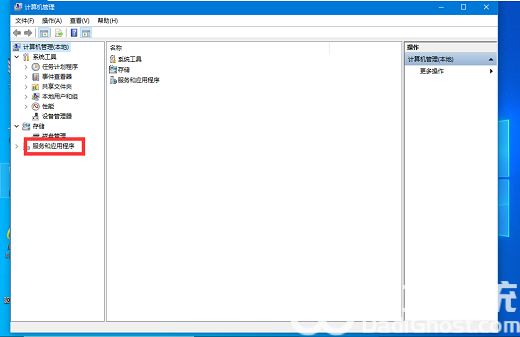
3、点击右侧的服务,服务选项中找到并双击打开DHCP Client选项。
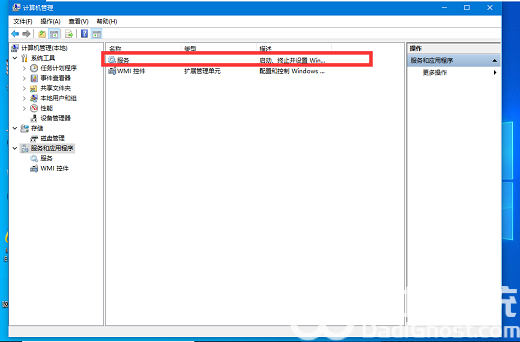
4、右键点击启用按钮,然后重启电脑即可。
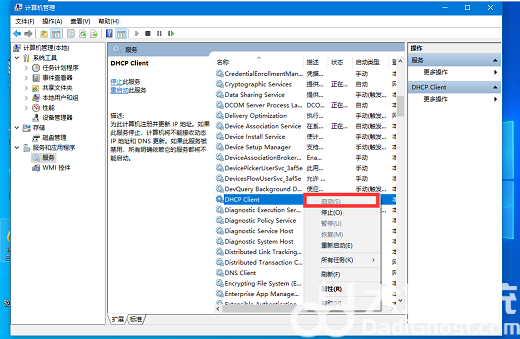
以上就是win10ipv4连接正常ipv6未连接怎么办 ipv4连接正常ipv6未连接win10解决方案的具体内容了。
相关阅读
热门教程
最新教程